excel图表怎么改横纵坐标
1、点击表格上方功能区插入,图表,选择柱状图。

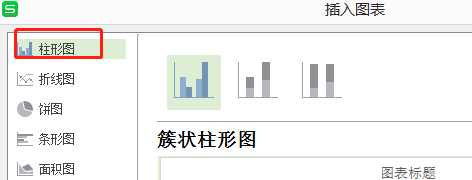
2、点击确定,生成柱状图,如图所示。

3、单击图表水平坐标轴,单击鼠标右键,点击选择数据,在编辑数据源下的轴标签处,点击右侧编辑键。


4、在轴标签区域选中纵坐标名称区域。

5、单击图表垂直坐标轴,单击鼠标右键,点击选择数据,在编辑数据源下的图例项处,点击上方编辑键。


6、将纵坐标图例项处系列名称修改为横坐标名称,并将系列值重新选定对应区域,修改完即可。
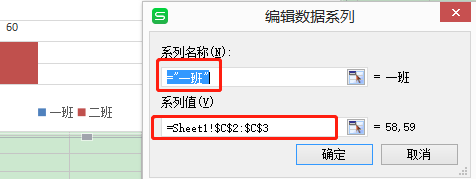
1、插入图表,选择水平坐标轴,鼠标右键,点击选择数据,在轴标签区域选中纵坐标名称区域,点击垂直坐标轴,鼠标右键,点击选择数据,在图例项将纵坐标系列修改为横坐标系列,并重新选定取数区域。
声明:本网站引用、摘录或转载内容仅供网站访问者交流或参考,不代表本站立场,如存在版权或非法内容,请联系站长删除,联系邮箱:site.kefu@qq.com。
阅读量:160
阅读量:118
阅读量:114
阅读量:162
阅读量:57